選擇儲存今後所拍影像的檔案夾。
依照檔案夾編號選擇檔案夾
-
選擇 依照檔案夾編號選擇。
反白顯示 依照檔案夾編號選擇 並按下 2。
-
選擇檔案夾編號。
按下 4 或 2 反白顯示一個數字,然後按下 1 或 3 進行更改。若已存在所選編號的檔案夾,檔案夾編號左方將顯示一個 W、X 或 Y 圖示:
- W:此檔案夾為空檔案夾。
- X:此檔案夾還剩部分空間。
- Y:此檔案夾包含 999 張照片或一張編號為 9999 的照片,且無法儲存更多照片。
-
儲存更改並退出。
按下 J 完成操作並返回主選單(按下 G 按鍵則可不選擇儲存檔案夾直接退出)。若不存在指定編號的檔案夾,則會新建一個檔案夾。除非所選檔案夾已滿,否則今後拍攝的相片都將儲存在所選檔案夾中。
從清單中選擇檔案夾
-
選擇 從清單中選擇檔案夾。
反白顯示 從清單中選擇檔案夾 並按下 2。
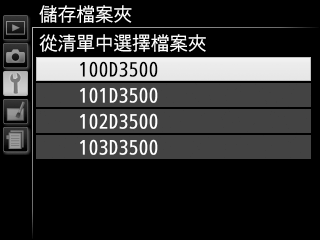
-
反白顯示檔案夾。
按下 1 或 3 反白顯示一個檔案夾。
-
選擇反白顯示的檔案夾。
按下 J 選擇反白顯示的檔案夾並返回主選單。今後拍攝的相片將儲存在所選檔案夾中。
檔案夾和檔案編號
若目前檔案夾編號為 999 並包含 999 張照片或一張編號為 9999 的照片,快門釋放按鍵將無法使用且無法進一步拍攝相片。若要繼續拍攝,請建立一個編號小於 999 的檔案夾,或選擇一個編號小於 999 且所含影像少於 999 張的現有檔案夾。
啟動時間
若記憶卡中包含大量檔案或檔案夾,開啟相機時可能需要較長時間。
